人教版 信息技术 必修1 建立统计图表课件(共14张ppt)
文档属性
| 名称 | 人教版 信息技术 必修1 建立统计图表课件(共14张ppt) | 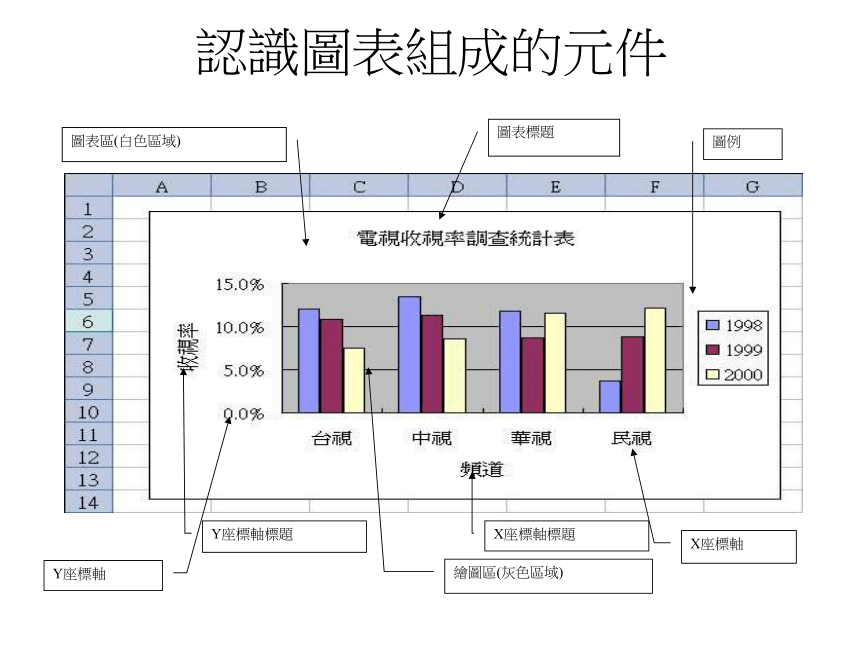 | |
| 格式 | zip | ||
| 文件大小 | 542.6KB | ||
| 资源类型 | 教案 | ||
| 版本资源 | 通用版 | ||
| 科目 | 信息技术(信息科技) | ||
| 更新时间 | 2019-08-22 09:06:40 | ||
图片预览
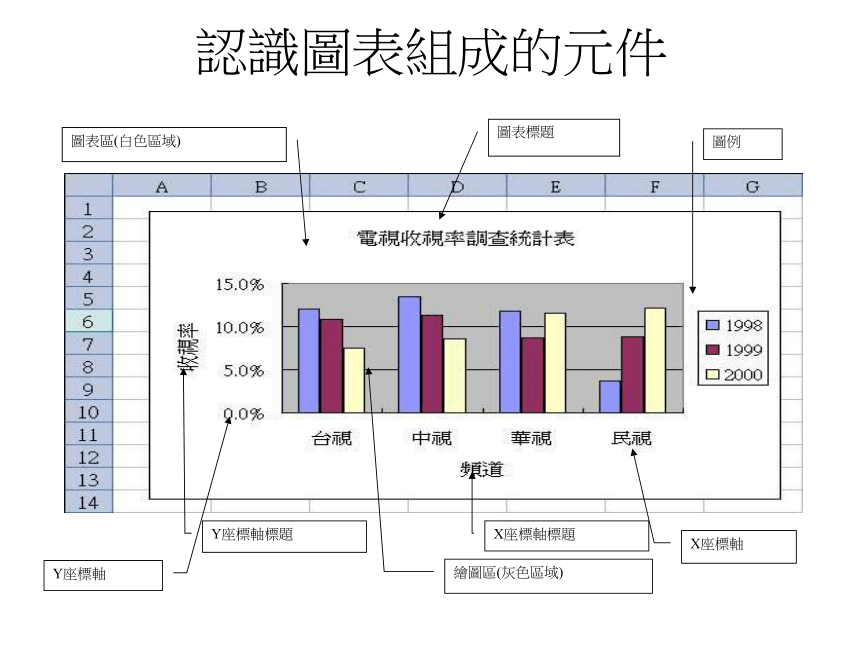
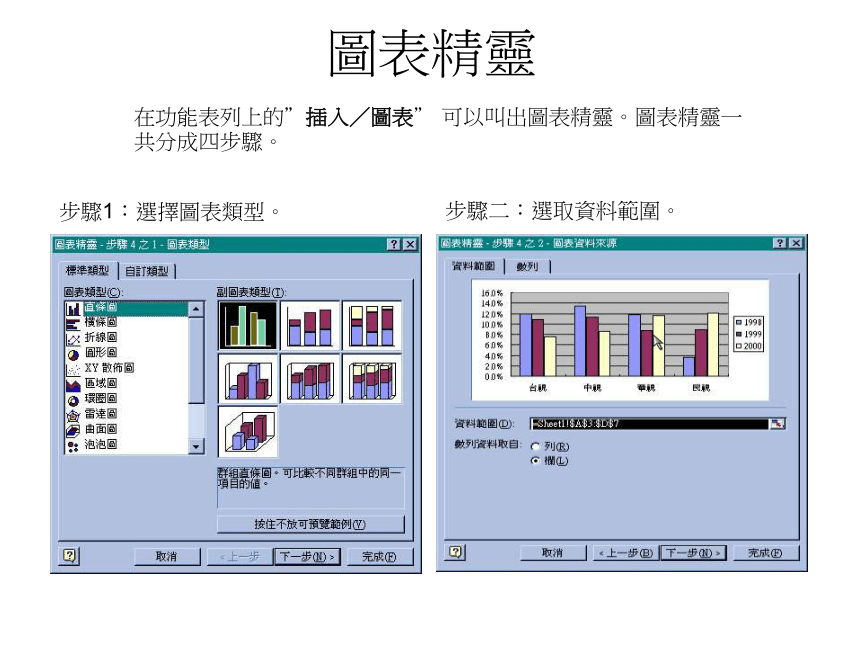

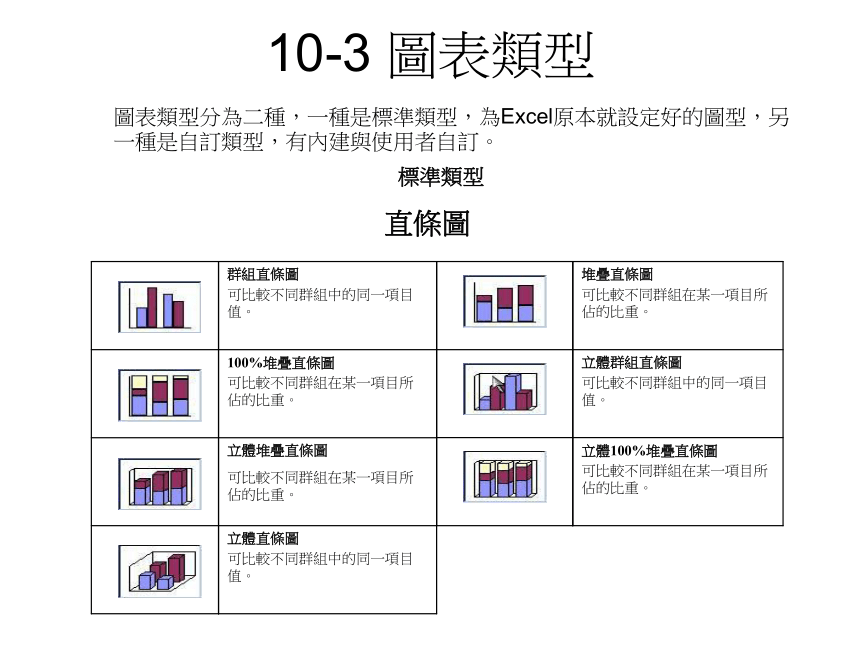
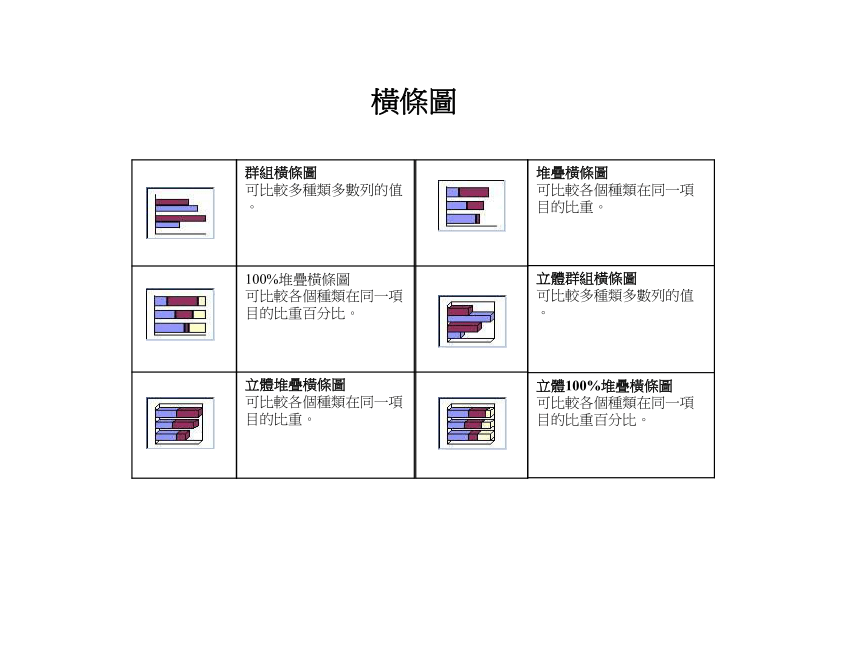
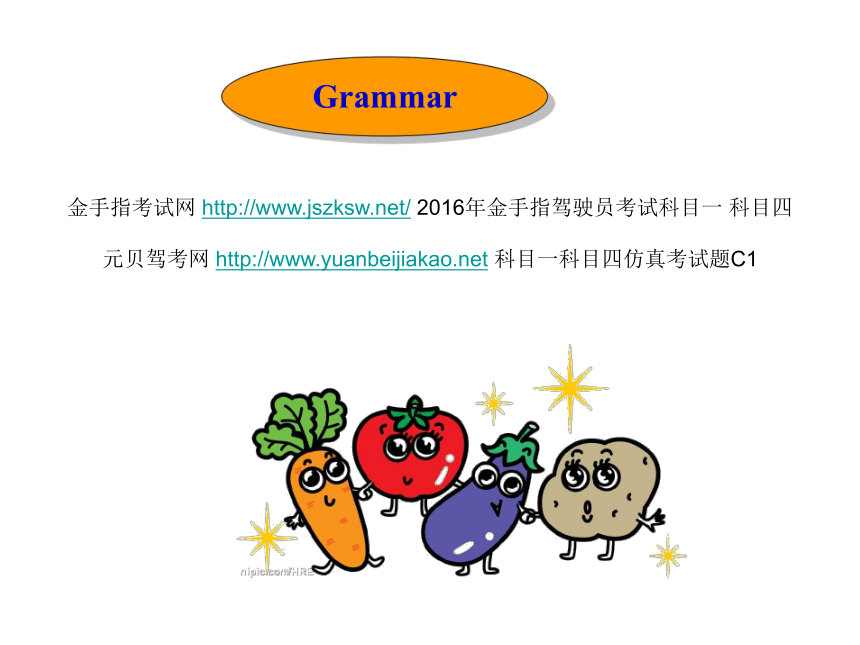
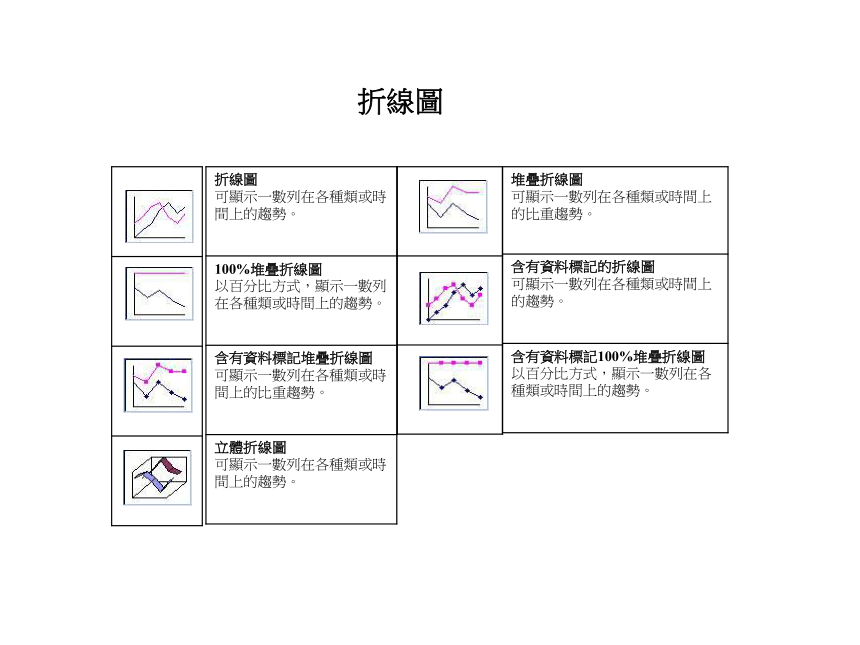
文档简介
课件16张PPT。認識圖表組成的元件圖表精靈步驟1:選擇圖表類型。 在功能表列上的”插入/圖表” 可以叫出圖表精靈。圖表精靈一共分成四步驟。步驟二:選取資料範圍。步驟三:圖表選項設定。 步驟四:選擇圖表位置。10-3 圖表類型圖表類型分為二種,一種是標準類型,為Excel原本就設定好的圖型,另一種是自訂類型,有內建與使用者自訂。標準類型直條圖 橫條圖 金手指考试网 http://www.jszksw.net/ 2016年金手指驾驶员考试科目一 科目四 元贝驾考网 http://www.yuanbeijiakao.net 科目一科目四仿真考试题C1Grammar 折線圖 圓形圖 XY散佈圖區域圖 環圈圖 雷達圖 曲面圖 泡泡圖 自訂類型
為標準圖形加以變化而成,我們可以從圖表解說裡了解功能為何。 製作圖表的步驟步驟1:先選取我們要資料範圍,儲存格A3:D7。 步驟2:點選圖表精靈後,選擇圖表類型”直條圖/群組直條圖”,按下一步。 步驟3:選取資料範圍(若我們事先沒有選取資料範圍,我們也可以在這裡選取,而我們在建立圖表前已選定範圍,所以資料範圍會自動顯示A3:D7。),按下一步。步驟4:輸入圖表標題、X、Y軸標題,按下一步。 步驟5:選在將圖表放在那裡,可以選擇”新的工作表”與”工作表中的物件”兩種。我們選擇後者,按完成。完成! 圖表工具列 圖表下拉清單:可選擇圖表內的物件。
圖表格式:可修改所選物件的格式。
圖表樣式:可更改圖表的類型樣式。
圖例:顯示/取消顯示圖例。
資料表格:顯示所選取的資料表格在圖表的下方。
循列:X座標軸循列為單位。
循欄:Y座標軸循欄為單位。
順時針角度:文字順時針45度傾斜。
逆時針角度:文字逆時針45度傾斜。
步驟5:而我們只要99與2000的資料,所以我們到”數列”去更改,在數列裡選取1998點選”移除”後,按確定。 圖表資料只有1999與2000,而頻道也只剩台視、民視二個而已,符合我們的要求!
為標準圖形加以變化而成,我們可以從圖表解說裡了解功能為何。 製作圖表的步驟步驟1:先選取我們要資料範圍,儲存格A3:D7。 步驟2:點選圖表精靈後,選擇圖表類型”直條圖/群組直條圖”,按下一步。 步驟3:選取資料範圍(若我們事先沒有選取資料範圍,我們也可以在這裡選取,而我們在建立圖表前已選定範圍,所以資料範圍會自動顯示A3:D7。),按下一步。步驟4:輸入圖表標題、X、Y軸標題,按下一步。 步驟5:選在將圖表放在那裡,可以選擇”新的工作表”與”工作表中的物件”兩種。我們選擇後者,按完成。完成! 圖表工具列 圖表下拉清單:可選擇圖表內的物件。
圖表格式:可修改所選物件的格式。
圖表樣式:可更改圖表的類型樣式。
圖例:顯示/取消顯示圖例。
資料表格:顯示所選取的資料表格在圖表的下方。
循列:X座標軸循列為單位。
循欄:Y座標軸循欄為單位。
順時針角度:文字順時針45度傾斜。
逆時針角度:文字逆時針45度傾斜。
步驟5:而我們只要99與2000的資料,所以我們到”數列”去更改,在數列裡選取1998點選”移除”後,按確定。 圖表資料只有1999與2000,而頻道也只剩台視、民視二個而已,符合我們的要求!
同课章节目录
